Στα Windows 10, όταν ο χρήστης διαγράφει ένα αρχείο ή ένα φάκελο, δεν εμφανίζεται καμία άμεση επιβεβαίωση της διαγραφής στην οθόνη. Τα διαγραμμένα αρχεία χωρίς καμία δεύτερη κουβέντα καταλήγουν στον κάδο απορριμάτων. Αν δεν είστε ευχαριστημένοι με αυτή τη συμπεριφορά, μπορείτε να την αλλάξετε.
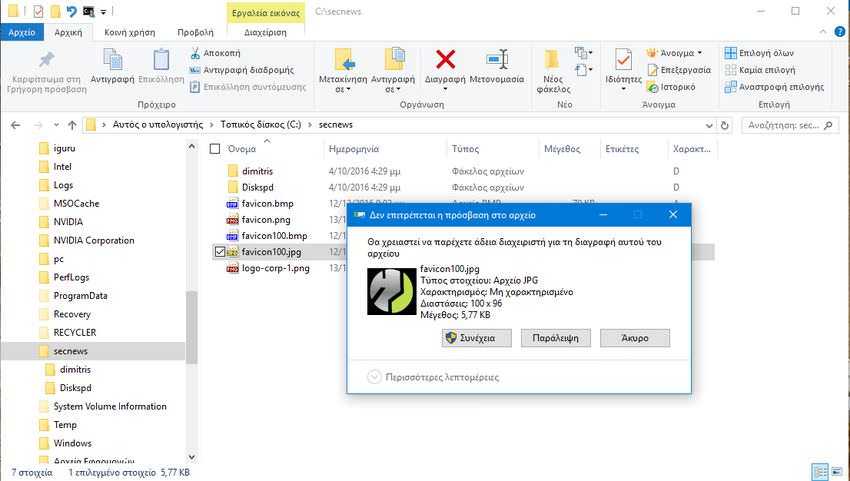
Ορισμένοι χρήστες προτιμούν αυτήν την προεπιλεγμένη συμπεριφορά των Windows 10. Επιθυμούν τα αρχεία τους να διαγράφονται όσο το δυνατόν γρηγορότερα. Δεν θέλουν να βλέπουν κανένα παράθυρο διαλόγου επιβεβαίωσης, διότι ακόμη και αν διαγράψουν κάτι κατά λάθος, μπορούν να ανοίξουν πάντα τον φάκελο του κάδου ανακύκλωσης (Recycle Bin) και να επαναφέρουν τα αρχεία. Ιδιαίτερα όσοι διαγράφουν πολλά προσωρινά αρχεία, όλη την ώρα, οι συνεχείς επιβεβαιώσεις τους ενοχλούν.
Άλλοι όμως χρήστες προτιμούν να δουν μια επιβεβαίωση. Θεωρούν ασφαλή επιλογή να μπορούν να εξετάσουν τι πάει να διαγραφεί, διότι το πλήκτρο Delete μπορεί να πατηθεί κατά λάθος. Μερικές φορές, οι νέοι χρήστες μπορεί να μην συνειδητοποιούν καν, ότι ένα στοιχείο διαγράφηκε, έστω και κατά λάθος. Ο IT μίας εταιρείας, φοβούμενος αυτήν την απειρία, συνήθως προτιμάει την συμπεριφορά των Windows 7, παρά των Windows 10.
Έχετε υπόψιν σας ότι τα Windows 10 σας δίνουν το δικαίωμα να επιλέξετε τον τρόπο συμπεριφοράς πάνω στο θέμα. Δεν έχετε παρά να κάνετε τα εξής:
1. Βρείτε το εικονίδιο του κάδου ανακύκλωσης (Recycle Bin) στον File Explorer ή στην επιφάνεια εργασία σας.
2. Κάντε δεξί κλικ στο εικονίδιο του κάδου ανακύκλωσης και επιλέξτε Ιδιότητες από το μενού περιβάλλοντος για να ανοίξετε το παράθυρο των ιδιοτήτων του Recycle Bin.

3. Στην καρτέλα Γενικά, δείτε την επιλογή “Εμφάνιση παραθύρου για επιβεβαίωση διαγραφής”. Επιλέξτε το πλαίσιο ελέγχου και στη συνέχεια κάντε κλικ στο κουμπί Εφαρμογή για να πραγματοποιήσετε τις αλλαγές.

Αυτό θα κάνει τα Windows 10 να εμφανίζουν το παράθυρο διαλόγου επιβεβαίωσης όταν διαγράφετε ένα αρχείο ή ένα φάκελο με το File Explorer.



